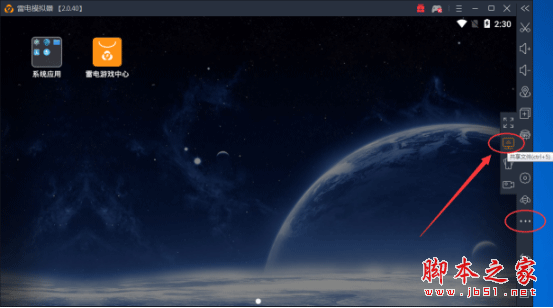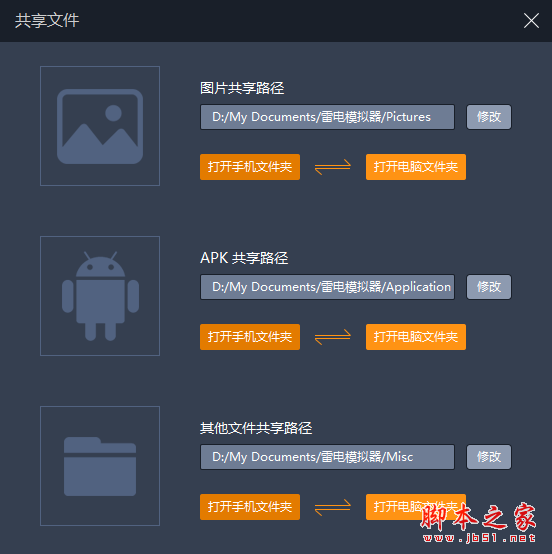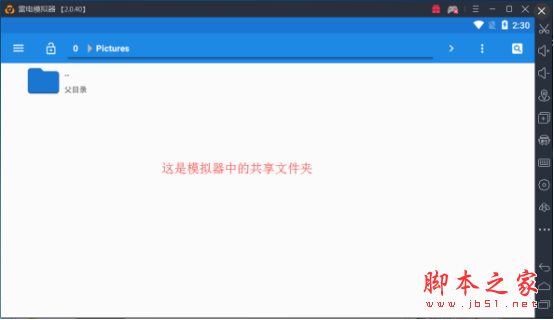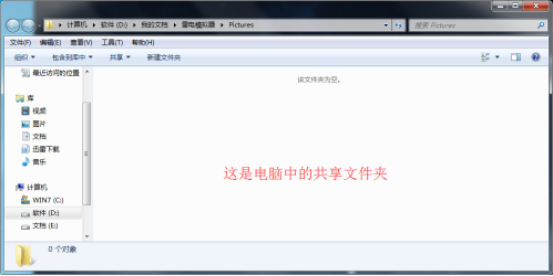雷电模拟器android文件夹在哪,雷电安卓模拟器共享文件怎么用?电脑文件与模拟器互通图文教程... |
您所在的位置:网站首页 › 安卓手机怎么用模拟器改位置 › 雷电模拟器android文件夹在哪,雷电安卓模拟器共享文件怎么用?电脑文件与模拟器互通图文教程... |
雷电模拟器android文件夹在哪,雷电安卓模拟器共享文件怎么用?电脑文件与模拟器互通图文教程...
|
雷电安卓模拟器(雷电模拟器)是电脑玩手游的新一代神器,能够完美兼容所有游戏的运行。我们在玩游戏时截取了一些有意思的图片,想要传到电脑中该怎么做呢?接下来小编就给大家介绍下雷电安卓模拟器共享文件的方法,包括“共享图片、APK、文件”三种共享路径,感兴趣的小伙伴就一起来看看吧。 软件名称:雷电安卓模拟器 v4.0.34 官方最新安装版软件大小:288MB更新时间:2020-08-27立即下载 雷电安卓模拟器共享文件怎么用? 1、打开雷电安卓模拟器,然后在其界面右侧的工具栏中找到“共享文件”并点击,如果没找到可以点击“更多功能”按钮,然后在弹出的隐藏功能中即可找到“共享文件”;
2、或者我们也可以直接用“Ctrl+5”打开“共享文件”; 3、在“共享文件”界面可以看到有“共享图片、APK、文件”三种共享路径,由于我们想要将模拟器中的图片共享到电脑中,所以我们先点击“图片共享路径”中的“打开手机文件夹”;
4、接着将想要共享的图片添加到这个文件夹中,添加完毕后再在“共享文件”界面点击“打开电脑文件夹”,在弹出的电脑文件夹中就可以看到我们刚才共享的图片了;
5、将电脑中的文件共享到模拟器中的方法也是如此,只不过步骤反了过来,先将文件添加到电脑文件夹中,然后在模拟器的共享文件夹就可以看到该文件了;
教程结束,以上就是雷电安卓模拟器共享文件怎么用?电脑文件与模拟器互通图文教程的全部内容,希望大家喜欢!更多雷电安卓模拟器使用技巧,请继续关注脚本之家网站。 相关教程推荐: |
【本文地址】
今日新闻 |
推荐新闻 |